MacOS High Sierra uppgraderade Mac: s filsystem under huven och ersatte det decennier gamla HFS+ med det glänsande nya APFS. Vad detta betyder för användaren är mycket snabbare filkopiering, möjligheten att återgå till tidigare versioner av dina dokument och flera andra snygga funktioner. Men det betyder också att du kan ha mycket mindre ledigt utrymme kvar på din lagringsdisk, tack vare APFS vana använder den för att lagra speciell "mörk materia." Idag lär vi oss vad denna mörka materia är och hur vi frigör disk Plats.
Lokala ögonblicksbilder aka. mörk materia
En bra APFS -funktion är "ögonblicksbilder." Så här låter de - High Sierra tar regelbundna ögonblicksbilder av filerna på din Mac och sparar dem så att du kan återgå när som helst. Detta tar inte mycket plats, eftersom ögonblicksbilder bara sparar de ändringar som gjorts i den ursprungliga filen. En ögonblicksbild är inte en hel säkerhetskopia av en fil - det är bara en beskrivning av vad som har ändrats.
Ögonblicksbilder liknar Time Machine, bara de körs lokalt på din Mac. Och det kan du faktiskt
få tillgång till dessa lokala ögonblicksbilder med den vanliga Time Machine -appen. Det första du kommer att märka när du försöker denna iOS precis hur snabb Time Machine har blivit i High Sierra. Det är användbart nu, snarare än bara något du motvilligt vänder dig till i en nödsituation.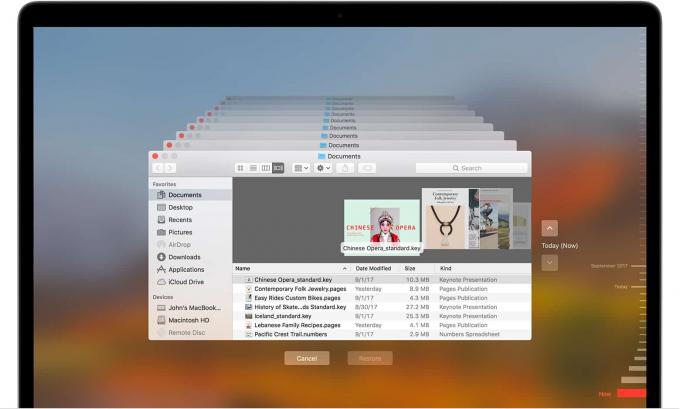
Foto: Apple
Även om ögonblicksbilder inte tar så mycket plats som faktiska säkerhetskopior, behöver de dock lite utrymme. Och det är här vi hittar vår mörka materia. Det är mörkt eftersom det äter upp det lediga utrymmet som finns på din hårddisk, men det visas inte i Finder. Finder kan rapportera gott om ledigt utrymme, som i skärmdumpen nedan, men din disk kan faktiskt vara nästan full.
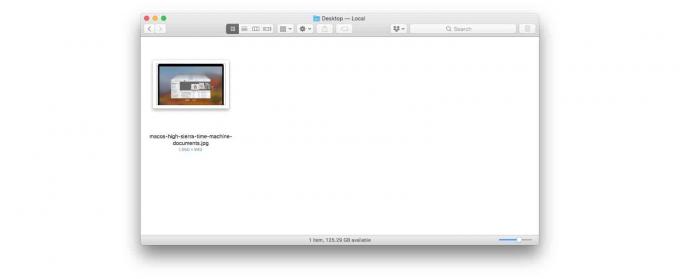
Finder känner till denna mörka materia och kommer att rensa den vid behov. men appar som öppnar, sparar och kopierar filer är inte alltid så lyckliga. Du kan ha det som ser ut som gott om ledigt utrymme, men ändå kommer en app att visa ett felmeddelande om "inte tillräckligt med ledigt utrymme" när den försöker ändra en fil. Till exempel kanske iTunes inte kan slutföra en säkerhetskopia av din iPhone.
Hur man frigör diskutrymme med DaisyDisk
Tack och lov finns det ett svar - Cult of Mac -favorit DaisyDisk. DaisyDisk är en Mac-app som mäter exakt vad som använder lagringsutrymmet på din Mac och visar dig i ett mycket användbart cirkeldiagramformat. Och nu har den fått möjlighet att söka efter mörk materia, även kallat Purgeable Space, på din Mac.
Utrymningsbart utrymme är Apples officiella namn för lagring av ögonblicksbilder. Tanken är att APFS behandlar allt ditt lediga diskutrymme som en resurs och fyller det med säkerhetskopior. Om det utrymmet behövs för något annat raderas de äldsta säkerhetskopiorna. Det är ett genialt sätt att använda annars bortkastat utrymme. Om du öppnar appen Om denna Mac på din Mac (Apple -menyn> Om denna Mac) och klicka på Fliken Lagring, kan du se att upp till 80% av din disk förbrukas av den gula Systemet avsnitt i diagrammet.
För de flesta av oss kan detta ignoreras. Fördelarna med lokala ögonblicksbilder överväger långt irriterandet av en större gul än en vanlig stapel i en app som du nästan aldrig öppnar. Men om du har problem, eller om du är en slags OCD -snygg freak, så kan du återta detta renbara utrymme med DaisyDisk.
Återvinn rent utrymme med DaisyDisk

Foto: DaisyDisk
I den senaste versionen av DaisyDisk listas utrensningsbart utrymme tillsammans med andra typer av använt utrymme, och allt du behöver göra är att dra det till DaisyDisk's Collector (DaisyDisk's papperskorgen, i huvudsak). Det är allt. När du tömmer samlaren får du tillbaka allt det lediga utrymmet. Naturligtvis förlorar du också alla dina lokala ögonblicksbilder, men om du till exempel behöver säkerhetskopiera en iPhone kan det vara en acceptabel avvägning.
Ska du regelbundet rensa mörk materia?
Om du inte har en specifik anledning till att ta bort denna renbara mörka materia, bör du förmodligen lämna den i fred. Att göra på annat sätt motsvarar vanligt tvångsavslutande appar på din iPhone, nöjenens nöjen.
Det är datorekvivalenten att låta katten sova i din fåtölj när du inte använder den. Katten hoppar ut när du vill sätta dig. Den stora skillnaden är att rent utrymme inte kommer att lämna en trevlig varm plats för dig när det lämnar, och det kommer inte heller att hoppa, spinnande, i ditt knä.
Kanske kan nästa version av macOS lägga till dessa funktioner ...

